[导读]:我们在使用win10系统的时候,有些小伙伴们可能会觉得桌面图标大小不合适,想要进行图标大小尺寸的修改调整。据小编所知我们可以通过在桌面右击显示出来的选项中进行操作...
我们在使用win10系统的时候,有些小伙伴们可能会觉得桌面图标大小不合适,想要进行图标大小尺寸的修改调整。据小编所知我们可以通过在桌面右击显示出来的选项中进行操作即可。具体步骤就来和小编一起看一下吧~希望可以帮助到你。
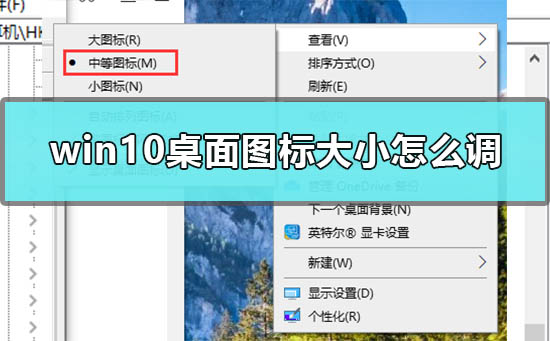
windows10桌面图标大小怎么调
1.在Win10系统桌面空白处右键,将鼠标移动到查看上面,在选择大图标,选择后,桌面图标就会变得很大
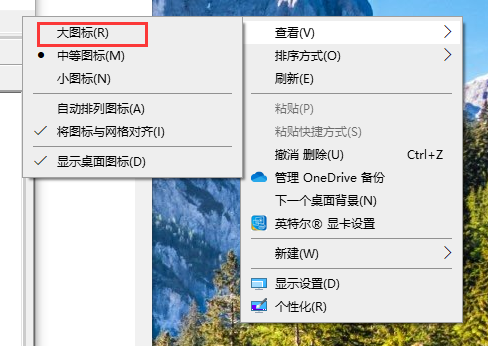
3.选择中等图标后,整个Win10系统的桌面图标都变的大小适中了,看起来也很舒服
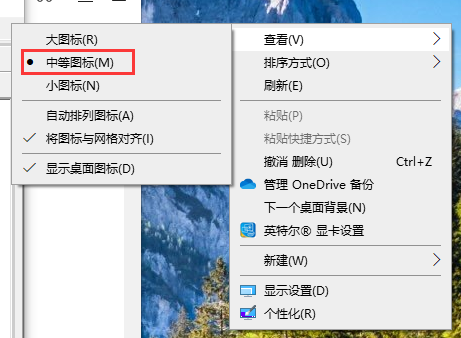
更多Windows10桌面相关信息:
>>>win101909桌面怎么改成以前的<<<
>>>win10投影怎么不显示桌面图标<<<
>>>win10下载的软件怎么放到桌面<<<
以上就是小编给各位小伙伴带来的windows10桌面图标大小怎么调的所有内容,希望你们会喜欢。更多相关教程请收藏系统家园~
本文来自投稿,不代表微盟圈立场,如若转载,请注明出处:https://www.vm7.com/a/jc/13531.html


